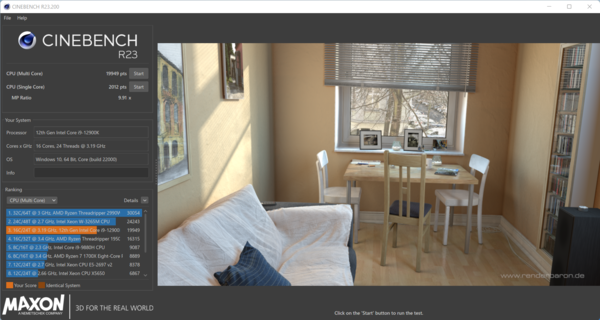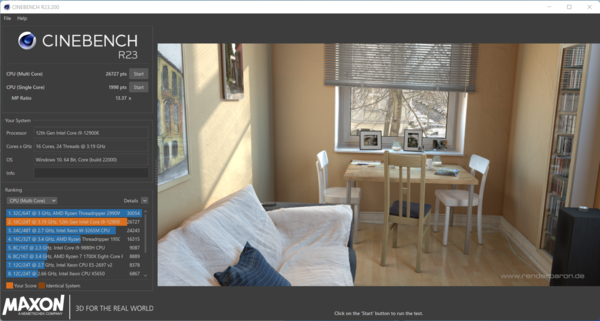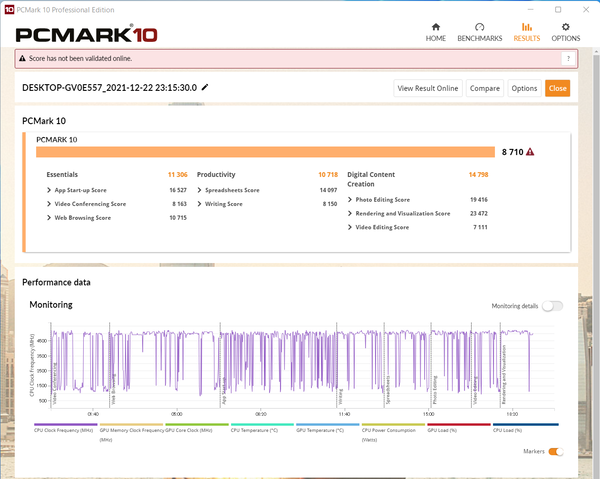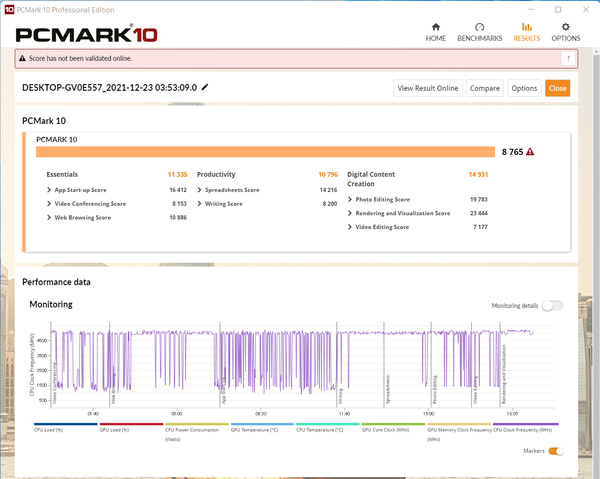特注の銅プレートを採用したサイコムオリジナルの水冷ビデオカードを搭載
最高峰の性能と冷却に注目! デュアル水冷の第12世代Core i9とRTX 3080 Ti&DDR5メモリー搭載PC「G-Master Hydro Z690 Extreme/D5」
2021年12月28日 11時00分更新
性能チェックはCPUから
Core i9-12900Kの性能を引き出す設定を探る
G-Master Hydro Z690 Extreme/D5にも搭載されている第12世代Coreプロセッサーは、従来までと内部が大きく変更されている。とくに特徴的なのが、性質の異なる2種類のコアが搭載されていること。消費電力の小さなEコア(Efficient-cores)と、パフォーマンスに優れたPコア(Performance-cores)を混載することで、高性能と高い電力効率とを両立しているのだ。

「CPU-Z」を使い、Core i9-12900Kの詳細をみたところ。コア数が8+8となっているが、これはPコアが8つ、Eコアが8つという意味。Pコアは論理コアとしては2つあつかいとなるので、8×2(Pコア)+8(Eコア)=24スレッドとなる
さらに、クロック当たりの性能が向上しているほか、高いブーストクロックの維持などもあり、第11世代Coreと比べ劇的といっていいほど性能が向上している。
このあたりの詳しい話は、加藤 勝明氏の「CINEBENCH最強の座を奪還!Core i9-12900K、Core i7-12700K、Core i5-12600K速報レビュー」を参考にしてほしい。
ただし、性能が高いということはそれだけ消費電力が大きく、発熱量も増えているということでもある。言い換えれば、第12世代Coreが真価を発揮するには、しっかり冷やせるCPUクーラーが必要不可欠ということだ。
G-Master Hydro Z690 Extreme/D5が搭載しているのは、360mmの巨大ラジエーターを採用した「Celsius S36」。冷却性能のポテンシャルとしては非常に高いため、この点不安はない。
ということで、早速「CINEBENCH R23」を使いCPU性能をチェックしてみたのだが、少々不本意な結果となってしまっていた。
このベンチマークソフトは、CGレンダリング速度からCPU性能を測ってくれるもの。CGレンダリングはマルチスレッド処理に向いているもので、コアをフルに活用できるため、CPUの最大性能をみるのに適したベンチマークとなる。裏を返せば、CPUに高負荷をかけるテストともいえる。
Multi Coreで19949ptsというのは優秀な結果ではあるのだが、本来であれば、Core i9-12900Kは26000ptsを超えてもいいCPUだ。それと比べてしまうとあまりにもスコアが低い。そこで、「HWiNFO」でCPUの状況をみると、CPU温度は60度台とかなり余裕があり、CPUクーラーの問題ではなさそうだ。さらに細かくみると、Power Limitの制限により速度が低下していることがわかった。
第12世代CoreではTDPの代わりにPBP(Processor Base Power)というものが使われており、これが基本的な消費電力となる。短時間(56秒間)のブーストではMTP(Maximum Turbo Power)で動作するが、その後はPBPに落ちることになる。
これは、常時フルパワーで動作させるのは電力効率が悪くなるため、短時間で終わらないものは、電力効率が高くなるよう切り替わる。デフォルト設定ではこのPBPに相当する「Long Duration Package Power Limit」が「125W」となっており、この影響を受けてスコアが低くなってしまっていたのだ。
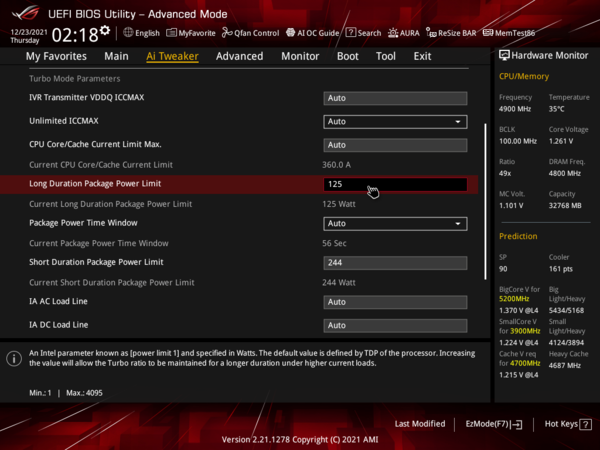
設定をUEFIで確認したところ、「Long Duration Package Power Limit」が125Wに制限されていた。ちなみに短時間のブースト設定は「Short Duration Package Power Limit」だ
そこで、Long Duration Package Power Limitの値を「Auto」に変更。これでどのくらいベンチマーク結果が変わるのかをみてみよう。
結果はみてのとおりで、26727ptsと大きくスコアを伸ばしていた。これだけ速ければ、まず不満を感じることなく利用できるだろう。
では、125Wという設定は間違いだったのかといわれれば、けっしてそうではない。あくまで、CINEBENCH R23のように高負荷が長時間続くもので影響があるだけで、一般的な用途における負荷であれば、この設定でも問題ない。
その証拠として、パソコンの総合性能をチェックするベンチマークソフト、「PCMark 10」のスコアを比較してみよう。
125W設定で8710だったスコアが、Auto設定では8765へとアップしており、確かに性能が向上している。ただし、その差は1%もない。このことからも、一般用途であれば125Wでも十分だといえそうだ。
ほぼフルパワーで動作するAuto設定だが、CINEBENCH R23実行中でもCPUクーラーの騒音はかなり小さく、パソコンの近くにいてもほとんど気にならない程度。さすが360mmラジエーターのCelsius S36はすごいな、と感心していたのだが……。
念のためHWiNFOで温度を確認してみたところ、最大で103度。常時100度近くになってしまっていた。
一瞬、360mmラジエーターの水冷クーラーでも冷却が間に合わないのかと不安になったが、実はCelsius S36には動作モードが2つある。ひとつは静音と冷却を両立する「AUTO」、もう1つはマザーボードからポンプやファンの速度を制御する「PWM」だ。
今回100度を超えてしまっていたのは、「AUTO」モードのときだった。試しに「PWM」へと切り替えてみたところ、CINEBENCH R23実行中でもCPU温度は80度台で安定し、安心して使えるようになった。
参考までに、CPU温度の変化をグラフにしてみよう。
温度の差は明らかにあるものの、それ以上の違いとなるのが騒音だ。AUTOではほぼ気にならないほど静かだったのに、PWMでは多少気になる音量となってしまっていた。といっても、一般的な空冷クーラーよりはだいぶ静かなのだが。
ちなみに、PWMモードにした場合のCINEBENCH R23のスコアは、Multi Coreで27013pts。AUTOの26727ptsからはあまり伸びておらず、性能面ではほぼ変わらないという結果になっていた。
UEFIのLong Duration Package Power Limit設定、そして水冷クーラーのモードをどうすればいいのかは、ユーザーが想定する使い方次第になりそうだ。ザックリと3パターンほど考えてみたので、参考にしてほしい。
1、Long Duration Package Power Limit「125W」、Celsius S36「AUTO」
一般用途で使うことが多く、高負荷時では電力効率を重視したい人
2、Long Duration Package Power Limit「Auto」、Celsius S36「AUTO」
フルパワーでCPUを使いたいけれど、静音性を重視したい人
3、Long Duration Package Power Limit「Auto」、Celsius S36「PWM」
常時フルパワーでCPUを使い、何より安定性を重視したい人
もちろん、Long Duration Package Power Limitを150Wや200Wといった設定にして、性能とCPU温度、静音性のバランスをとるというのもありだ。
ちなみに、Celsius S36のAUTOとPWMの切り替えはパソコン動作中でも可能。長時間高負荷で使うときだけ手動でPWMに切り替える、といった使い方もできなくはない。動作中のパソコンに手を突っ込むのが怖くなければ、だが。